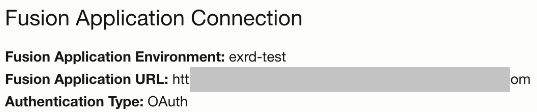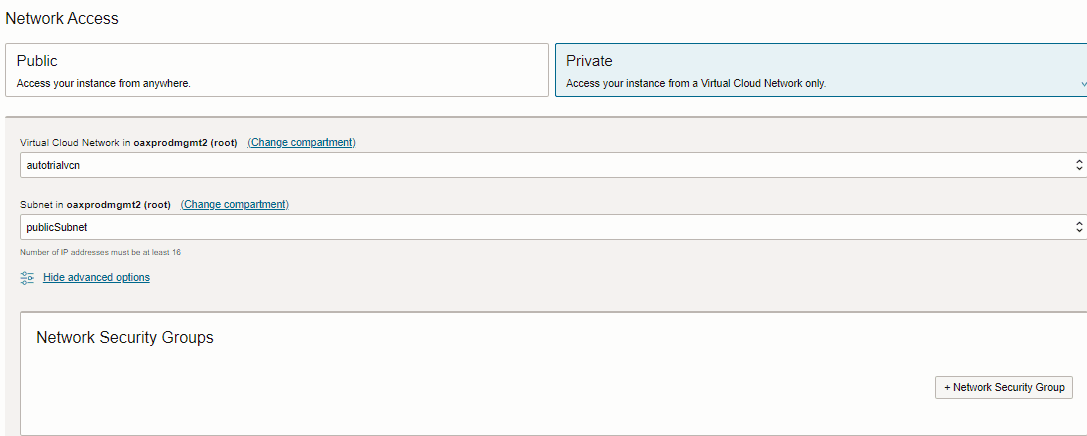Créer une instance Oracle Fusion Data Intelligence intégrée
Dans le service Oracle Fusion Cloud Applications, si vous avez sélectionné l'intégration avec Oracle Fusion Data Intelligence, vous pouvez créer une instance Oracle Fusion Data Intelligence intégrée.
Une instance intégrée utilise obligatoirement la même location cloud, le même domaine d'identité, la même région, le même compartiment et le même type d'instance que celui de l'instance Oracle Fusion Cloud Applications. La configuration de l'authentification entre Oracle Fusion Data Intelligence et Oracle Fusion Cloud Applications est OAuth uniquement. Grâce aux options d'accès réseau, vous pouvez autoriser l'accès à l'instance à partir de n'importe quel emplacement ou créer une instance avec un accès restreint via une adresse privée.
Si vous voulez utiliser une location, un domaine d'identité, une région, un compartiment et un type d'instance différents de ceux de l'instance Oracle Fusion Cloud Applications, reportez-vous à Création d'une instance autonome Oracle Fusion Data Intelligence ou à Création d'une instance Oracle Fusion Data Intelligence sans source Oracle Fusion Cloud Applications.
Une instance intégrée Oracle Fusion Data Intelligence est directement attachée à votre service Oracle Fusion Cloud Applications. Vous pouvez ainsi utiliser les ressources Oracle Fusion Cloud Applications telles que les utilisateurs, les groupes et les rôles de manière transparente dans Oracle Fusion Data Intelligence. Il s'agit de la méthode hautement recommandée pour créer votre instance Oracle Fusion Data Intelligence. L'instance intégrée utilise l'authentification OAuth pour vérifier automatiquement les droits d'accès utilisateur.
Avant de créer l'instance, vous pouvez visualiser les limites de service d'Oracle Autonomous Data Warehouse et d'Oracle Analytics Cloud à l'aide de la page Limites, quotas et utilisation de la console Oracle Cloud Infrastructure. Reportez-vous à Visualisation de l'utilisation, des quotas et des limites de service. Si vous ne pouvez pas créer l'instance avec une erreur en raison d'une capacité insuffisante, vous pouvez soit contacter l'administrateur de la location, soit soumettre une demande d'augmentation des limites de service à partir de la page Limites, quotas et utilisation de la console Oracle Cloud Infrastructure. Reportez-vous à Demande d'augmentation de limite de service.
Oracle envoie un courriel à l'adresse électronique indiquée lorsque votre service est prêt. Si la création de l'instance intégrée Oracle Fusion Data Intelligence échoue ou si l'instance Oracle Fusion Data Intelligence intégrée ne parvient pas à s'attacher à l'instance Oracle Fusion Cloud Applications, contactez le support technique Oracle pour obtenir de l'aide sur les étapes suivantes. Une fois l'instance intégrée créée, la page Intégrations d'Oracle Fusion Cloud Applications affiche les détails de l'instance Oracle Fusion Data Intelligence intégrée, tels que Service (le nom qui apparaît ici est le suivant : analytics_warehouse_<nom d'Oracle Fusion Cloud Applications>, Statut d'intégration (actif), Source (libre-service), Type (Fusion Data Intelligence) et URL d'application (URL d'Oracle Fusion Data Intelligence). Cliquez sur Service pour accéder à la console Oracle Cloud Infrastructure d'Oracle Fusion Data Intelligence pour cette instance, puis cliquez sur l'URL pour lancer l'interface utilisateur d'Oracle Fusion Data Intelligence. La page de détails de l'instance Oracle Fusion Data Intelligence affiche les informations des applications Oracle Fusion Cloud attachées, ainsi que l'URL d'Oracle Fusion Cloud Applications pour vous aider à accéder à Oracle Fusion Cloud Applications.
Une fois l'instance créée, le message indiquant que l'initialisation du système est en cours s'affiche pendant au moins une heure. Au cours de cette période, Oracle Fusion Data Intelligence exécute un traitement d'initialisation qui implique l'extraction des données de configuration à partir du système Oracle Fusion Cloud Applications source. Vous devez attendre la fin du processus d'initialisation du système avant de créer des pipelines de données pour les domaines fonctionnels.